先前寫了一篇『如何註冊 TIDAL 帳號與安裝 iOS/Android APP』的文章,要下載 Tidal 的 App 時需要切換國家,並使用國外 Apple ID 才能下載,有網友反應在申請國外 Apple ID 時遇到問題,由於沒有國外的手機號碼,以致無法完成申請程序。
Willis 在網路上搜尋到 Receive SMS Online 的工具網頁,有了這個網頁就能夠提供海外電話號碼,協助我們完成申請程序了。
接下來,請閱讀以下內容,一步步教您如何不用綁定信用卡,並使用海外電話號碼申請海外 ( 美國 ) Apple ID。
下載與安裝 iTunes
由於使用電腦的 iTunes 比較好操作,申請 Apple ID 時也不需要綁定信用卡,所以請先下載 iTunes 並安裝於電腦中。
下載 iTunes << 請點選連結至 Apple iTunes 下載網頁

進入 iTunes 的下載網頁後,首先看到的是適用於 Windows 磚版的安裝程式,我個人是習慣使用桌面版本的程式。
請把網頁往下滑,會看到『想尋找其他版本?』,右邊有個『Windows >』,請點選它。

接下來會出現桌面版本的 iTunes 安裝程式下載連結,根據您所使用的電腦系統挑選 64-bit 或 32-bit 的安裝程式。

不清楚電腦系統是 64 位元 ( 64-bit ) 或 32 位元 ( 32-bit ) 的話,請到『開始 → Windows 系統 → 控制台 → 系統及安全性 → 系統』檢視。
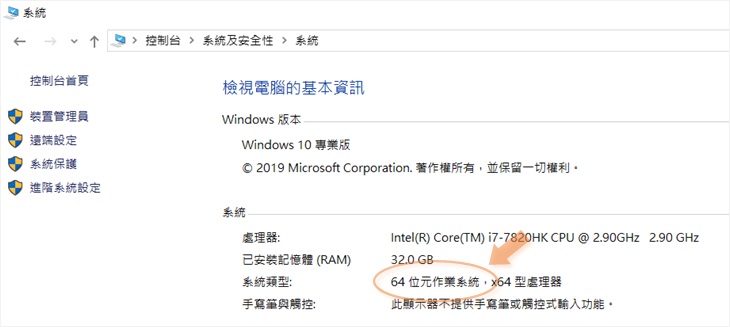
申請 Apple ID
安裝好 iTunes 後啟動它,首先點選『商店』,再來是左邊的下拉是選單點選『音樂』,最後把畫面拉到最下面,點選右下角『台灣』的字。
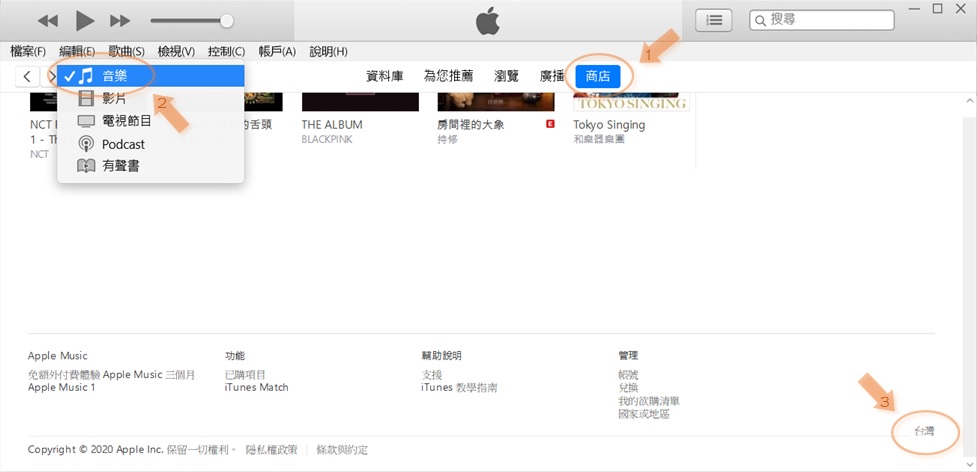
接下來會到選擇國家或地區的頁面,尋找『美國與加拿大』裡的『 United States』,點選它變更至美國地區。
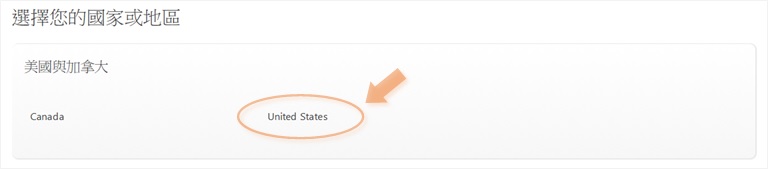
變更為美國地區後,開始申請帳號的流程,首先點選『帳戶 → 登入』。

跳出登入資訊後,點選左下角的『建立新的 Apple ID』。
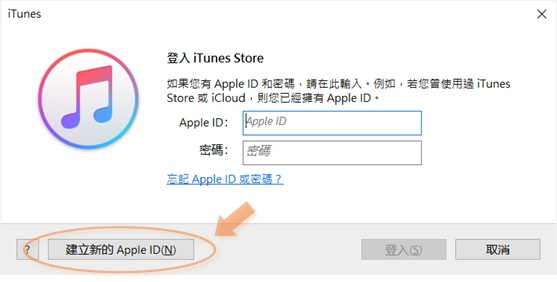
接下來輸入欲申請的帳號 E-mail 和密碼,注意不同國家之間只能有一個帳號名稱,例如我在台灣用 willis@gmail.com 申請了 Apple ID,那我在其他國家就不能再用相同的 E-mail 了。
密碼必須包含一個數字、一個大寫英文與一個小寫英文字。
Terms & Conditions 旁邊的方塊必須勾選,表示您同意 Apple 的服務條款內容。
填完所有的資訊並勾選方塊後,點選『Continue』繼續下一步。

在 Personal Information 的頁面中,我們需要輸入名字與生日,還有三個安全提問,Willis 在這邊列出三個建議的提問,應該比較好輸入答案。
- What is the first name of your best friend in high school ?
您高中時期最要好朋友的名字
例如:Jack - What was the model of your first car ?
您第一台購買車輛的型式 ( 或型號 )
例如:RAV4 - What was the first album that you purchased ?
您購買的第一張專輯
例如:First Love ( 宇多田的第一張 CD )
另外關於最下面的 Subscribe to Apple Emails 是訂閱 Apple 郵件,可以考慮不要勾選,這樣 Apple 就不會寄行銷廣告郵件給您。
全部完成後,點選『Continue』繼續下一個步驟。
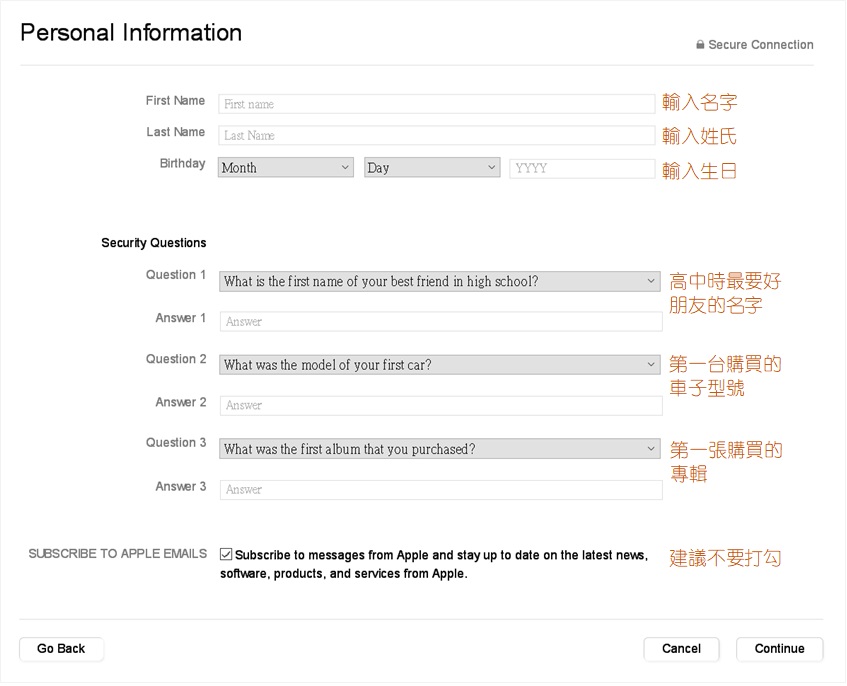
來到 Create Apple ID 的畫面後,首先是選擇信用卡種類,但由於我們不綁信用卡,所以選擇『None』。
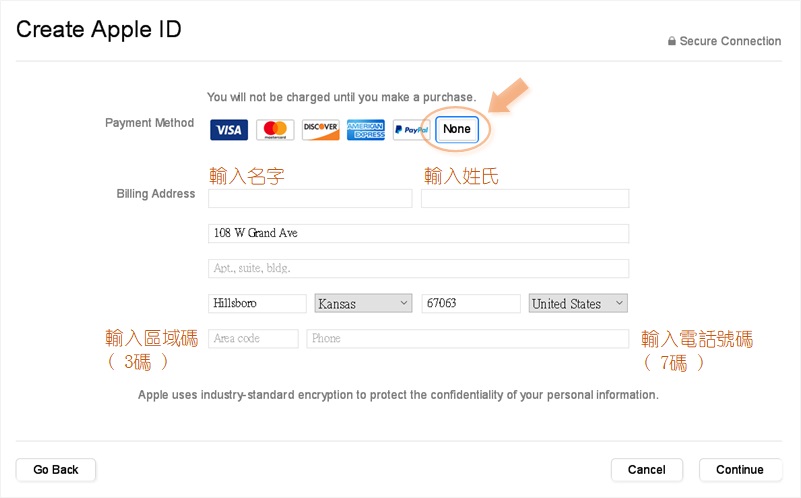
再來需要輸入地址,我們可以利用 Google map 到美國找一間商店,將商店的地址輸入再相對應的欄位中,這邊以 Dale’s Supermarket 為例。
- Street > 108 W Grand Ave
- City > Hillsboro
- 洲 > 選擇 Kansas
- ZIP > 67063
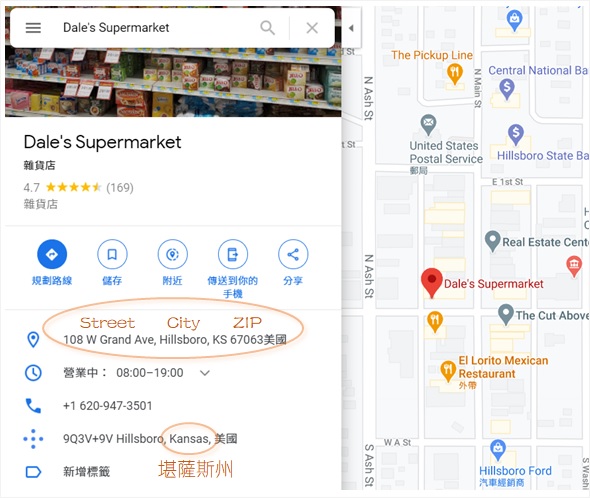
最後是電話號碼的部分,由於我們沒有美國的手機,所以需要使用代收訊息功能的網頁來幫忙,這裡介紹的是 Receive SMS Online 的網站。
Receive SMS Online < 點擊開啟網頁
開啟 Receive SMS Online 的網站後,會列出許多國家的服務,在裡面尋找美國的服務『USA』,在示範的畫面中有兩個 USA 可選擇,任選其中一項並點擊。
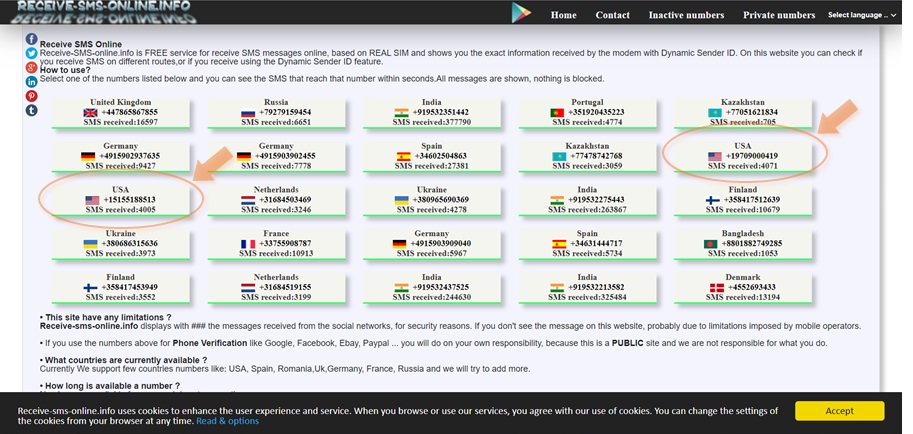
在這個畫面中,需要記下畫面上方 List of SMS messages received for phone number 旁邊一連串的數字 ( +19709000419 ),就是這個代收訊息網頁的美國電話號碼。
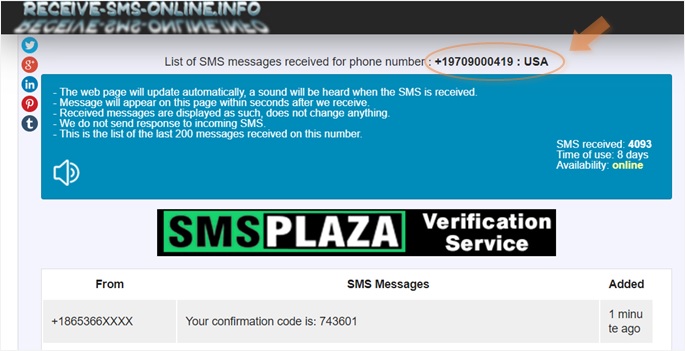
+1 是國碼,這邊已經預設是 United States 了,所以不用輸入;接下來是 3 個數字的區域碼 970,最後是 7 個數字的電話號碼 9000419。
輸入完所有的欄位後,點選『Continue』繼續下一個步驟。
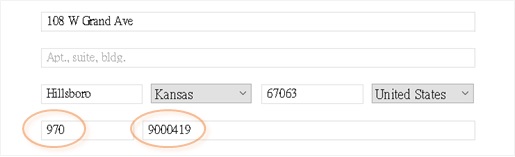
最後是 Verify Your Apple ID 的畫面,在這邊需要到您註冊時的 E-mail 信箱,收取 Apple 寄發的認證信件,信件內有一組 6 位數字,需要將該組數字輸入在 Code 的欄位裡面。
輸入完後,點選『Verify』就能完成美國 Apple ID 的帳號申請程序。
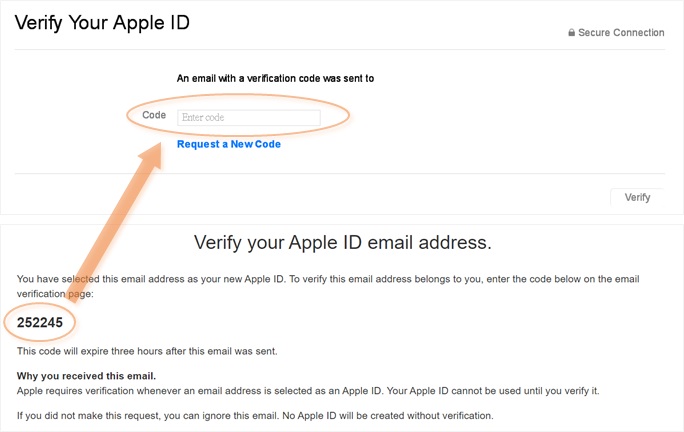
如果 Willis 所寫的文章有幫助到您,歡迎贊助 Willis 一杯飲料喔!


謝謝您的分享~
Dear 沛,
很高興有幫上忙!
謝謝教學!成功申請到美國的Apple ID了,也安裝了Tidal,不過是透過tidal網頁連結去下載的,經由App store仍是找不到。
美國Apple ID申請好,登錄軟體時,傳簡訊確定身分,我們如何知道簡訊內容?